Gestione dei tag definiti dall'utente nella SNA (Smart Network Application) dello switch
Obiettivo
I tag vengono utilizzati per identificare i dispositivi nella vista Topologia del sistema SNA (Smart Network Application) in base agli attributi o ai nomi definiti dall'utente. I tag vengono utilizzati per selezionare rapidamente più elementi ricercando un tag specifico. Ad esempio, se si cercano tutti i dispositivi telefonici della rete, a condizione che ognuno di questi dispositivi sia contrassegnato come Telefono, verranno tutti visualizzati quando si immette Telefono nella barra di ricerca.
La SNA contiene due tipi di tag:
- Tag integrati: tag applicati automaticamente alle periferiche in base alle informazioni raccolte dai protocolli di rilevamento.
- Tag definiti dall'utente: tag aggiunti e definiti manualmente.
L'obiettivo di questo documento è mostrare come visualizzare, creare e aggiungere tag definiti dall'utente nella SNA.
Dispositivi interessati
- Serie Sx350
- Serie SG350X
- Serie Sx550X
Versione del software
- 2.2.5.68
Gestisci tag definiti dall'utente
Visualizza tag definiti dall'utente
Passaggio 1. Avviare la sessione SNA. Per ulteriori informazioni, fare clic qui.
Passaggio 2. Fare clic sull'icona Options (Opzioni) nella parte superiore sinistra della mappa della topologia.
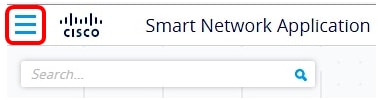
Passaggio 3. Scegliere Apri inventario cartellini dal menu visualizzato.

Passaggio 4. Nella finestra Etichette visualizzata, fare clic sull'icona Cerca per un'etichetta specifica nell'area CHIUDI E TROVA DISPOSITIVI.
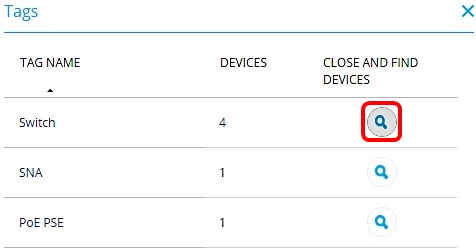
L'utente verrà quindi reindirizzato alla mappa topologica e verranno visualizzati tutti i dispositivi elencati con il tag selezionato.
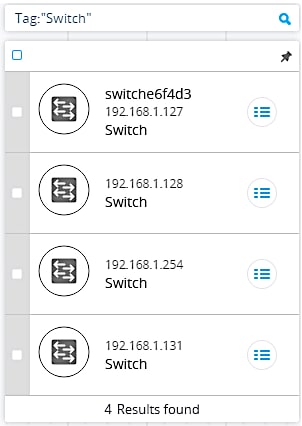
Creazione di tag definiti dall'utente
Passaggio 1. Avviare la sessione SNA.
Passaggio 2. Fare clic su un dispositivo qualsiasi nella mappa topologica.
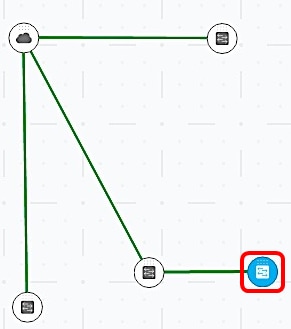
Nota: Nell'esempio riportato sotto, viene fatto clic su un'opzione.
Passaggio 3. Nel pannello a destra sotto TAGS, fare clic sul campo Add tag name e immettere un nome per il nuovo tag.
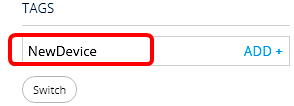
Nota: Nell'esempio viene utilizzato NewDevice.
Passaggio 4. Fare clic su ADD+.
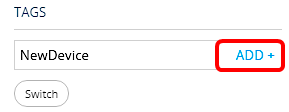
Il nuovo tag è stato creato.
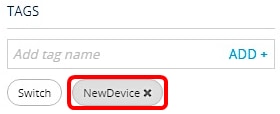
Aggiungere un tag a un dispositivo
Passaggio 1. Avviare la sessione SNA.
Passaggio 2. Fare clic sullo specifico dispositivo in cui si desidera aggiungere un tag nella mappa della topologia.
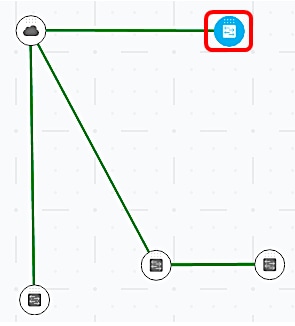
Passaggio 3. Nel pannello a destra sotto Tag, fare clic sul campo Aggiungi nome tag per visualizzare tutti i tag predefiniti e creati.
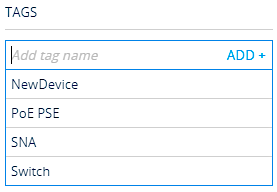
Passaggio 4. Fare clic sul tag che si desidera aggiungere al dispositivo.
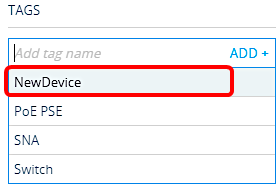
Nota: In questo esempio viene aggiunto il tag NewDevice.
Verrà visualizzato il tag aggiuntivo del dispositivo. Quando si ricercano dispositivi con questo tag specifico, il dispositivo viene incluso nell'elenco dei risultati.
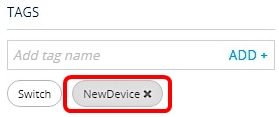
Passaggio 5. (Facoltativo) Per eliminare un tag, posizionare il puntatore del mouse sul tag da eliminare e fare clic sulla X accanto al nome del tag.
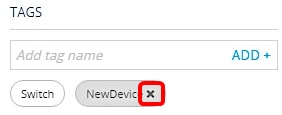
A questo punto, è possibile visualizzare, creare e aggiungere correttamente i tag definiti dall'utente nella SNA dello switch.
 Feedback
Feedback